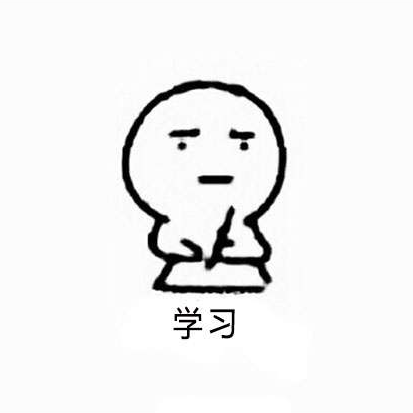 左迁
左迁 -
内存不足。RobotStudio是一种工程工具,用于ABB机器人的组态和编程,包括车间内的实际机器人和PC上的虚拟机器人。RobotStudio软件内置了视频录制功能,使用视频录制功能可以直接将机器人仿真运行动画录制成MP4格式的视频文件。robotstudio渲染器未录制帧是内存不足导致的,重新设置输出问题,并保证目标输出位置的大小,一定要大于输出文件的大小即可。
相关推荐
robotstudio在里面怎么改语言
安装完成后,在左侧“File”->"Option" ->“General" -> "Appearance",第一个选项"Select application language", 点击选项,选中简体中文,按OK后重启软件,已经变成中文了。ABB RobotStudio是一款由ABB集团研发生产的计算机仿真软件。ABB RobotStudio软件介绍:ABB RobotStudio是优秀的计算机仿真软件。为帮助您提高生产率,降低购买与实施机器人解决方案的总成本,ABB开发了一个适用于机器人寿命周期各个阶段的软件产品家族。规划与可行性:规划与定义阶段RobotStudio可让您在实际构建机器人系统之前先进行设计和试运行。您还可以利用该软件确认机器人是否能到达所有编程位置,并计算解决方案的工作周期。编程:设计阶段,ProgramMaker将帮助您在PC机上创建、编辑和修改机器人程序及各种数据文件。ScreenMaker能帮您定制生产用的ABB示教悬臂程序画面。2023-07-25 00:49:152
标题看完作品后,你觉得RobotStudio能实现哪些功能?或呈现哪些仿真效果?
Robotstudio能实现在个人pc电脑上进行机器人编程培训、编程和优化之类的任务。借助其强大的虚拟控制器,用户可以在机器人生产环境之外运行仿真编程程序,使用车间相同的机器人程序和配置文件来执行相当逼真的机器人仿真设计工作,当然,你也可将其应用于开发新的机器人程序、例如焊接和折迭机器人。同时,利用它集成化的programmaker编程功能,你还能在其中创建、编辑和修改机器人程序或者其它各种数据文件,它能够导入包括iges、step、vrml、vdafs、acis及catia在内的各种主流cad格式,程序员可以利用导入的精确cad数据来编写机器人程序,提高其产品设计质量,降低设计成本,从而加快产品制造周期!1、软件既是仿真软件,又是编程软件(可以把编好的程序下载到真实机器人中)2、使用软件与真实的机器人进行连接通信,对机器人进行便捷的监控、程序的修改、参数的设定、文件的传送、程序的备份与恢复等等。3、软件可以创建工作站,并且模拟真实场景,测量节拍时间,这样工作人员就可以在办公室把整个工作站流水线生产测试。构建工作站时,软件支持cad、ug、sw等软件模型导入:iges、vrml 、catia、sat、vdafs等格式。4、此功能可以测量机器人能够到达哪些位置,优化工作站单元布局。如图中,阴影部分就是机器人可达到的区域。5、在一些不规则的轨迹,通常人为示教是比较麻烦,并且效率低。我们可以使用自动生成路径功能,把生成好的路径下载到真实机器人中,大大提高效率。6、碰撞监测功能可以测量机器人与周边设备是否会碰撞,确保机器人离线编程得出的程序的可用性。7、提供二次开发的功能,使工作人员更方便的调试机器人以及更加直观的观察机器人生产状态。2023-07-25 00:49:281
RobotStudio软件界面由哪几部分构成分别包括什么内容
1、6部分,2、包括基本,建模,仿真,控制器,rapid,addins。RobotStudio是ABB机器人的离线仿真调试软件,还可支持VR体验。RobotStudio支持所有ABB机器人模型以及变位机,导轨等。完全和现场实际应用一样的示教器操作,机器人运动仿真与真实一致,真正可以做到在RobotStudio里所见即真实环境所得。丰富的离线轨迹自动生成功能,支持多种数模导入,机器人轨迹自动生成,免去人工现场调试带来的繁重重复工作。丰富的powerpac(RobotStudio插件)功能,针对不同行业,快速解决机器人轨迹生成,编程问题等。比如Machining Powerpac,针对如下轨迹应用快捷方便。2023-07-25 00:49:361
robotstudio6.07和6.08有什么不同
robotstudio6.07和6.08不同在于可以使用的RobotWare不同。6.07的RobotStudio是可以使用5.0~6.07版本的RobotWare的,6.08及以后的RobotWare版本就不行。RobotStudio 是一款运行在Windows系统中应用程序,用于机器人单元的建模、离线创建和仿真。RobotStudio 允许我们使用离线控制器,即可以直接在电脑上运行的虚拟 IRC5 控制器,也就是虚拟控制器 (Virtual Controller)。RobotStudio 还可以让我们与真实的IRC5 控制器连接,方便我们在线对机器人进行配置与调试。在早期的RobotStudio中,离线功能(或者说本地功能)与在线功能是分开的,在5.11的版本以前,RobotStudio的在线功能被称为RobotStudioOnline(简称R.S.O.),从5.11开始,R.S.O.就被作为最重要的功能之一嵌入到RobotStudio中。然后又经历了一个又一个版本的更迭,才有了如今我们使用的6.0版本甚至是现在新出的2019版本。我们目前一般使用的机器人系统都是5.0版本、6.0版本和最近新出的7.0版本。7.0版本的系统由于是新出的,使用量可能还不是很多,目前我们最常用的版本还是5.0版与6.0版的。在5.0的版本中,RobotStudio与RobotWare是分开安装的(或者说是需要手动安装),而在6.0的版本中当安装某个版本的RobotStudio的时候会自动的给安装相应版本的RobotWare,而现在的7.0版本,RobotStudio与RobotWare又分开了,我们在安装了2019版本的RobotStudio之后还需要手动安装RobotWare,当然,果你电脑中原先就有RobotWare,那么再装了2019版本的RobotStudio之后是可以直接通过2019版本RobotStudio来使用之前的RobotWare的。而且在安装新版本的RobotStudio时旧版本的可以不卸载,RobotStudio是支持多版本共存的。但要注意一点,RobotStudio的版本不能低于我们要使用的RobotWare版本。比如说6.07的RobotStudio是可以使用5.0~6.07版本的RobotWare的,6.08及以后的RobotWare版本就不行。要想使用更高版本的RobotWare就必须升级RobotStudio,使RobotStudio的版本不低于RobotWare版本。那么通过上面的一大段我们就可以回答关于RobotStudio多版本共存的问题了。RobotStudio可以多版本共存吗,答案是可以,但是不推荐。建议只安装最新版的或者日常使用中能用到的最高版本,其它的版本只单独安装RobotWare就可以了。下面我们就接着来看一下如何单独的给电脑添加RobotWare。5.0版本添加方法:首先肯定是要下载相应的安装包5.0版本的安装包通常用两种封装方式,一种是只包含RobotWare不包含RobotStudio,如上图的①,另一种是2者同时包含。建议已经装有6.0或者2019版本RobotStudio的小伙伴只下载①这种格式的就可以了,因为我们目前的RobotStudio版本已经高于要使用的5.0的RobotWare版本了,对于新装的小伙伴建议下载②格式的,因为没有RobotStudio的支持RobotWare是无法使用的。对于①来说,安装的时候没有RobotStudio的选项,默认路径一路下一步安装就可以了。对于②来说,安装时会有RobotStudio与RobotWare的选项,安装时应先选择安装RobotStudio,安装完成后再次运行安装程序,再选择安装RobotWare,然后根据提示一律下一步。不建议更改安装路径,改错了会出问题,特别是新手。当然老鸟除外。安装完成后就可以在6.0版本或者更新版本的RobotStudio使用5.0的RobotWare了。6.0及更新版本的添加的方法分享到这里,还有一件事值得一提。新出的RobotStudio2019由于升级了授权验证机制,不能延长试用期,这让很多小伙伴们郁闷了好久。不过这里有个好消息分享给大家,ABB官方目前宣布免费提供RobotStudio2019的一年全功能试用期,有效期可以到2020.12.31.虽然不能免费永久使用,但是想尝鲜的小伙伴还是可以下载下来好好体验一把。毕竟此次升级有很多令人眼前一亮的改变。2023-07-25 00:49:431
在RobotStudio软件中,在什么中实现手动线形操作机器人?
在RobotStudio软件中,可以通过以下步骤实现手动线形操作机器人:选择当前工具:在RobotStudio的基本选项卡中,选择当前工具。选择当前工具坐标:在RobotStudio的工具坐标系中,选择当前工具的坐标。手动线性移动:在当前工具坐标系下,通过手动操作工具,实现机器人的线性移动。可以通过红、绿、兰三个方向轴上的线性移动手柄,来移动机器人。完成操作:完成机器人的线性移动后,需要将机器人移动到编程起始点,才能进行编程。需要注意的是,手动线性移动机器人需要正确输入工具的坐标和方向,否则可能会导致机器人移动不到预期位置或者出现其他问题。同时,在使用手动线性移动机器人时,需要格外小心,避免对机器人造成损坏。2023-07-25 00:49:501
robotstudio怎么一键该数据
题主是否想询问“robotstudio怎么一键改数据”robotstudio一键改数据的步骤如下:1、打开ABBRobotStudio软件,进入机器人工作站界面。2、在机器人工作站界面中,点击左上角的“文件”按钮,选择“设置”选项。3、在“设置”对话框中,选择“项目”选项卡,找到“全局变量”选项,点击“编辑”按钮。4、在“全局变量”对话框中,可以看到所有已定义的全局变量,可以进行添加或修改操作。5、在需要修改的全局变量上双击,进入编辑模式,输入新的数据,点击“确定”按钮即可保存修改。6、如果需要批量修改多个全局变量,可以使用Excel表格等工具,将修改后的数据导入到RobotStudio中,实现一键改数据操作。2023-07-25 00:49:581
robotstudio创建机械装置的作用
为了更好的展示项目效果,会为机器人周边的模型制作动画效果。在RobotStudio中进行组装,进而利用创建机械装置的方法将组件生成能够在机器人末端使用的工具。该工具可以被保存为库文件,以便随时进行调用。RobotStudio创建机械装置新建一个空的工作站创建滑台滑块更改滑台滑块名字和颜色创建机械装置机械装置创建完毕。2023-07-25 00:50:051
robotstudio布局不见了怎么办
打开robotstudio进入设置模式,把数据设计布局修改,再重新打开就可以出现布局。使用3D机械设计软件打开机器人工作站3D数模对其进行查看,查看过程中要对每一个3D数模与地面接触部分的特征(如圆角接触、直线边缘接触)加以记忆。以便于使用CAD图纸进行布局时不会选错参考特征。基本信息本书介绍了工业机器人离线编程与仿真的相关知识。全文共分七个项目:项目1离线编程软件的认知;项目2创建仿真机器人工作站;项目3创建机器人仿真工作站的要素;项目4创建仿真工作站动态效果Smart组件。项目5仿真工作站逻辑的连接与程序的编辑;项目6机器人工作站简单离线轨迹编程;项目7基于机器人-变位机系统的焊接作业编程。随着产教融合建设推进,智能制造专业系列教材按照教育部“一体化设计、结构化课程、颗粒化资源”的逻辑建设理念。本书系统地规划了教材的结构体系。课程以学习行为为主线,主要包括“项目引入”、“知识图谱”、“任务解决”、“项目总结(技能图谱)”等主要结构。2023-07-25 00:50:191
robotstudio滑块怎么创建
(完整版)2.ABB机器人RobotStudio创建机械装置方法RobotStudio 创建机械装置方法 1.打开 RobotStudio 软件,创建一个新工作站。 (此处省略) 2.导入几何体(导入需要创建成机械装置的几何体,此处使用 2 个简 单的几何体为例创建机械装置) 3.创建机械装置。 1. 点击建模 -- 创建机 械装置 --跳 出对 话框 2.更改机械装置名称 3.创建装置类型--此 处以创建外轴为例 4.链接,接点,框架, 校准的设置 4. 链接的设置。 2.链接名称 3.选择部件 4.点击按钮 添加部件 5:勾选基链接(把 其中一固定部件作 为基链接)ue7342023-07-25 00:50:341
robotstudio如何正确保存文件
步骤如下:1、点击菜单栏中的“文件”选项,选择“保存”或者“另存为”。2、选择“保存”,则RobotStudio会将文件保存在原本的位置,对文件进行了修改,则会覆盖原有的文件。如果选择“另存为”,则需要选择一个新的保存位置和文件名。3、在保存文件时,需要注意文件名的命名规范,最好不要使用特殊字符,以免出现保存错误的问题。4、想要保存程序的备份,可以使用“另存为”选项来创建程序的备份副本。5、在文件保存之后,最好再次打开保存的文件,确认文件是否保存成功,并且程序的内容是否正确。2023-07-25 00:50:521
robotstudio旋转供料模块怎么设置
在robotstudio旋转供料模块设置的步骤是。1、在工作空间中选择供料模块。2、点击右侧工具栏的“属性”按钮进入属性设置界面。3、在属性设置界面中,可以设置供料模块的旋转角度、旋转中心、旋转方向等参数。4、选择“转动角度”,可以设置供料模块的旋转角度,需要根据具体的工件需求进行设置。5、选择“旋转中心点”,可以设置旋转的中心点。旋转中心点设置不当,会影响到供料模块的旋转效果。6、选择“旋转方向”,可以设置旋转的方向,可以选择正、反向旋转,也可以选择顺时针、逆时针旋转等。7、点击“应用”按钮进行设置即可,需要测试效果,可以通过手动控制机械臂来查看供料模块的旋转效果。2023-07-25 00:50:591
robotstudio靠近奇点怎么改
解决办法:1、如果是正常手动操作时,示教器显示靠近奇异点,可以切换关节坐标系绕过即可。2、如果编好的程序中有靠近奇异点的位置,可以将MoveL更改成MoveJ,因为MoveJ指令机器人走的不是直线,而是一条弧线,机器人的运动姿势比较舒展,适合大范围移动。3、同样在程序中如果有靠近奇异点的地方,可以使用关节坐标修改点的位置,让机器人远离奇异点。4、ABB机器人里面有SingAreaWrist指令,用于使机器人可以在奇异点运动,使用完这个指令之后记得SingAreaoff,关闭指令。我做机器人焊接和搬运,一般很少用这个指令,因为用这个指令的话手册说明中介绍会稍微更改工具方位,所以一般很少用。用上面的三个方法基本都能解决。2023-07-25 00:51:061
robotstudio怎么制作小方块工具
robotstudio制作小方块工具的方法如下。1、打开RobotStudio。2、然后点击工具点击工具制作。3、进入工具制作界面,在此界面中选择“小方块”工具。4、设置方块的尺寸、位置、方向等参数。5、点击确定即可完成小方块工具的制作。2023-07-25 00:51:141
robotstudio20074错误
你问的是robotstudio20074软件安装错误原因是什么吗?这个软件安装错误原因有以下几点:1、未按照安装要求提前退出安全软件及关闭防火墙,导致安装包在解压时或软件安装时对某些文件进行了误杀。2、安装目录存在中文。因为RobotStudio软件中文路径具有不识别性,所以如果路径中存在中文会影响安装及使用。3、电脑缺失软件必须的组件,比如MicrosoftNETFramework、C++等。2023-07-25 00:51:201
robotstudio捕捉工具哪里打开
robotstudio捕捉工具在示教指令打开1.在“基本”菜单下,点击“路径”按钮下的小三角,然后点击“空路径”,此时在左侧的“路径和目标点”浏览树下创建一个空路径“Path_10”。2.在右下角的示教指令区域,设定合适的机器人运动指令,并设置合适的指令参数。3.点击“示教指令”按钮,为机器人示教Home点,示教完成后在“Path_10”下出现示教指令。4.在示教指令区域将指令运动类型设定为MoveJ类型,然后使用“手动线性”与“手动重定位”按钮拖动机器人至合适位置,点击“示教指令”按钮,为机器人示教目标点。5.重复2~4步骤,为机器人示教剩余搬运目标点,其中Target_20与Target_50目标点重合。示教完成后,在“Path_10”。2023-07-25 00:51:271
如何设置robotstudio内部件的运行角度
1、放置机器人2、导入所需的模型3、设置工作台的z轴高度4、安装机器人到工作台上5、选择中文语言6、选中移动命令7、改机器人两个轴的关节角度分别为45、180°8、不要更新SC的位置9、选中一个传感器10、选中一个传感器11、检验搬运传感器信号是否设定成功了12、创建搬运路径13、新建I/O信号,14、创建逻辑指令15、编辑逻辑指令16、仿真成功搬运工件。2023-07-25 00:51:341
robotstudio剑不了系统
第一种方案最简单,就是新建一个英文名称的账户,将ABB RobotStudio安装在这个新建的英文账户中,使用的时候切换账户即可。如果你不想使用第二个账户,还有第二种方案,但是比较麻烦。1、首先请务必确保账户名为英文,注意:C盘-用户 中有一个跟你账户同名的文件夹,这个账户文件夹也必须更改为英文名称,更改方法网上有很多,在此不做赘述。在给账户文件夹改名的同时,千万千万千万不要忘记更改注册表,否则系统会根据注册表中的信息重建一个账户文件夹,而对原用户文件夹改名的操作将白费。箭头所指就是账户文件夹,请务必保证为英文。2、如果正在运行ABB RobotStudio,请退出,防止后续操作失败。3、依次打开C盘-用户-账户文件夹-AppData,进入Local文件夹,将名字为ABB Industrial IT的文件夹删除,回到AppData文件夹下,进入Roaming文件夹,将名字为ABB Industrial IT的文件夹也删除掉。2023-07-25 00:51:411
robotstudio控制板在哪
在主菜单界面,进入“系统信息”,展开“系统信息”单击“控制模块”,单击“选项”,即可在显示屏右边查看机器人所有用的控制选项了。RobotStudio是一款非常好用的机器人仿真编程软件,基于abb虚拟控制器构建;用户利用其强大的虚拟控制器在机器人生产环境之外运行仿真编程程序;使用车间相同的机器人程序和配置文件来执行相当逼真的机器人仿真设计工作。软件支持导入iges、step、vrml、vdafs、acis等等CAD格式文件。2023-07-25 00:51:591
robotstudio导入模型库没有
1、在文件功能选项卡中,选择【空工作站】,单击【创建】,创建一个新的工作站。在这里插入图片描述2、在【基本】功能选项卡中,打开【ABB模型库】,选择【IRB2600】。在这里插入图片描述3、设定好数值,然后单击【确认】。在这里插入图片描述4、在【基本】功能选项里,打开【导入模型库】—【设备】,选择【myTool】。在这里插入图片描述5、右键选择【myTool】,然后选择【安装到】,选择【IRB2600_12_165_C_01 0】。在这里插入图片描述6、单击【是】在这里插入图片描述7、工具已安装到机器人法兰盘了。(如果想将工具从机器人的法兰盘上拆下,可以在【MyTool】上右键单击,单击【拆除】)在这里插入图片描述8、在【基本】功能选项中,在【导入模型库】—【设备】列表中选择【propellertable】模型进行导入。在这里插入图片描述9、选中机器人,右键单击,选择【显示机器人工作区域】。在这里插入图片描述10、在【Freehand】工具栏中,选定【大地坐标】和【移动】按钮。在这里插入图片描述11、在【基本】功能选项卡中,选择【导入模型库】,下拉【设备】列表中选择【Curve Thing】进行模型导入。在这里插入图片描述12、在对象上单击右键,选择【位置】中的【放置】的【两点】。将【Curve Thing】放置到小桌子上去。在这里插入图片描述13、选中【捕捉工具【的【选择部件】和【捕捉末端】。单击【主点—从】的第一个坐标框。按照下面的顺序单击两个物体对齐的基准线:第3点和第4点对齐;第5点和第6点对齐。确认单击对象点位的坐标值已自动显示在框中,然后单击【应用】。在这里插入图片描述14、单击【关闭】。在这里插入图片描述15、在【基本】功能选项卡下,单击【机器人系统】的【从布局】。在这里插入图片描述16、设定好系统名字与保存的位置后,单击【下一个】。在这里插入图片描述17、单击【下一个】。在这里插入图片描述18、单击【选项】。在这里插入图片描述19、选择【Default Language】,更改语言为【Chinese】。在这里插入图片描述20、勾选【Chinese】,单击【确定】。在这里插入图片描述21、单击【确定】。在这里插入图片描述22、单击【完成】。在这里插入图片描述23、在【Freehand】工具栏中根据需要选中【移动或旋转】,单击选中要移动的机械手,拖拽移动合适位置。在这里插入图片描述24、单击【是】。在这里插入图片描述25、在【基本】功能选项卡的【其它】中选择【创建工件坐标】。在这里插入图片描述26、单击【选择表面】,单击【捕捉末端】,单击【用户坐标框架】下的【取点创建框架】。在这里插入图片描述27、单击用户坐标框架的【取点创建框架】的【下拉箭头】。在这里插入图片描述28、选中【三点】,单击【X轴上的第一个点】的【第一个输入框】,按顺序选中3、4、5这几个角(确认单击的三个角点的数据已生成后),单击【Accept】。在这里插入图片描述29单击【创建】。在这里插入图片描述30、如图所示,工件坐标【Workobject_1】已创建。在这里插入图片描述31、选中如图所示的工件坐标和工具,在【基本】选项卡中,单击【路径]后选择【空路径】。生成的空路径【Path_10】。在这里插入图片描述32、在开始编程之前,对运动指令及参数进行设定,单击框中对应的选项并设定为【Movej*v150 fine 】。在这里插入图片描述33、单击【示教指令】。在这里插入图片描述34、选择【手动关节】,使工具对准第一个角点(记得将末端捕捉打开)。单击【示教指令】。在这里插入图片描述35、接下来的指令要沿桌子直线运动,单击框中对应的选项并设定为【MoveL * v150 】。拖动机器人,使工具对准第二个角点。单击【示教指令】。在这里插入图片描述36、拖动机器人,使工具对准第三个角点。单击【示教指令】。在这里插入图片描述37、拖动机器人,使工具对准第四个角点。单击【示教指令】。在这里插入图片描述38、拖动机器人,使工具对准第一个角点。单击【示教指令】。在这里插入图片描述39、单击“示教指令”拖动机器人,离开桌子到一个合适的位置。我们这里直接让它回到机械原点,点击【回到机械原点】。单击【示教指令】。在这里插入图片描述40、在路径【Path_10】上单击右键,选择沿着路经运动。检查是否能正常运动。在这里插入图片描述41、在路径【Path_10】上单击右键,选择【自动配置】(选3的上一个线性…)。在这里插入图片描述42、选择【同步到RAPID】。在这里插入图片描述43、将需要同步的项目都打钩。在这里插入图片描述44、进行如图【仿真设定】。在这里插入图片描述45、单击【播放】,这时机器人就按之前所示教的轨迹进行运动,进行保存在这里插入图片描述2023-07-25 00:52:083
robotstudio32位找不到工具
隐藏了。robotstudio32的工具栏找不到是因为是因为工具栏隐藏了,点击右上角的工具界面即可找到。RobotStudio是用来在线编辑和离线仿真的一个软件,RobotWare就是是机器人系统程序。2023-07-25 00:52:151
如何在ROBOTSTUDIO中导入几何模型
如果还没有建立模型,因为robotstudio建立模型功能不是很强大,建议用PROE,solidworks等来建立模型,之后保存为step、igs、sat格式都可以,其step格式有step ap203和step ap214之分,ap203主要是保存原色,ap214主要是保存为彩色,可以根据需要选择。之后打开robotstudio,导入模型功能有可能搜索不到保存的零部件,可以直接拖动保存的零部件到robotstudio就能打开了。2023-07-25 00:52:253
ABB机器人RobotStudio,提示没有Main程序
ROBOTWARE系统库版本不对应,对应即可!2023-07-25 00:52:342
robotstudio6.08无法打开5.15版本
是的。新版RobotStudio,不再支持下载RobotWare5.xx的版本,所以下载了robotstudio6.08后就无法再打开5.15版本了。robotstudio6.08是一款非常强大的机器人仿真软件,通过它,可以与真实的机器人进行连接通信,能够对机器人进行便捷的监控、程序的修改、参数的设定、文件的传送、程序的备份与恢复等,以便用户更好的参考各个数据进行重新设计。2023-07-25 00:52:461
robotstudio5.15机器人系统从布局创建不了
1、打开机器人仿真软件RobotStudio,点击文件,新建,选择空工作站解决方案,点击创建。2、选择ABB模型库,在里面导入自己需要的机器人,这里采用1410。3、从导入模型库的设备选项中添加工具,这里选择添加工具MyTool。4、从左边布局列表中,直接鼠标左键把MyTool拖到IRB1410上,在弹出的对话框中,选择是,工具就安装到机器人6轴法兰中心。5、在机器人系统中选择从布局创建系统,这里不考虑语言设置和配板问题,所有对话框都选择下一步,最后选择完成,系统建立成功后,右下角控制器状态显示绿色,创建需要几分钟,与你的电脑配置有关,耐心等待。2023-07-25 00:52:541
robotstudio切割仿真怎么做
robotstudio切割仿真的方法为:使用设备:DELL笔记本电脑使用系统:Windows10家庭中文版软件:RobotStudio1、首先需要查看程序需要启动DI0,如下图所示。2、打开RobotStudio点击仿真。3、接下来需要点击I/O仿真器,如下图所示。4、接下来需要点击设备,如下图所示。5、选择所配置的板子D651,如下图所示。6、最后点击播放开始仿真运行即可了,如下图所示。2023-07-25 00:53:021
工业机器人虚拟仿真软件的功能有哪些?robotstudio软件有哪些特点
robotstudio只针对copyABB机器人开发的。包含了ABB所有的机器人,有模拟百示教器,跟真实的示教器一样的操作度、功能。可以在软件里模拟出你的使用环境,进行编程,然问后把做好的项目直接下载到答你现场的控制器里。2023-07-25 00:53:511
robotstudio中新建的工具坐标在任务中没有
[HKEY_LOCAL_MACHINESOFTWAREMicrosoftSLP Services]"NoLockData"键的最后8d,8e,b6,00,00,00,00,00,00,00,00,00,00,00,00,30,31,7e,16,5d,7d,d1,08,00,00, 00,00,68,9f,b4,94,70,7d,d1,08,10,00,00,00,00,00,00,00,00,00,00,00,00,00,00, 00,00,00,00,00,1c,00,00,00,00,00,00,00以上有两个7d,d1前7d,d1为过期日期,取决于安装日期,直接将d1改为e1,其他别动,就变成2028年了后7d,d1起始日期(每次软件启动时检测当前日期是否处于起始日期与过期日期之间,是则启动,并修改起始日期为当前日期)软件自己会改的,别动2023-07-25 00:54:101
如何将程序导入robotstudio
robotstudio的建模功能很简略,智能建长方体,圆锥之类的,要是需要最好用其他的三维软件(SolidWorks或者Proe)建模,然后倒入到robotstudio中,你的robotstudio激活了吗2023-07-25 00:54:191
robotstudio怎么移动模型
1、首先打开robotstudio的工具菜单,选择移动工具。2、其次在工作区中单击要移动的物体,接着拖动物体到想要的位置。3、最后单击确定按钮即可完成操作。以上就是robotstudio移动模型的方式。2023-07-25 00:55:351
安装ROBOTSTUDIO软件时需要同时安装两个文件
不是需要安装两个文件的。RobotStudio软件的官方下载地址是:www.robotstudio.com,官方网址上仅提供最新版本下载。下载完成后,双击steup选择中文简体后确定在弹出的对话框中点击【下一步】选择【我接受】并点击【下一步】选择【接受】选择【接受】选择【完整安装】并点击【下一步】点击【安装】。2023-07-25 00:56:061
robotstudio怎么移动模型
1、打开robotstudio的工具菜单,选择移动工具。2、在工作区中单击要移动的物体,拖动动物体到想要的位置。3、单击确定按钮即可完成。2023-07-25 00:56:131
robotstudio可以导入catia模型吗?
robotstudio可以导入catia模型。做好模型,保存stp格式。把该文件直接拖到robotstudio窗口里就行了。ABB RobotStudio是一款由ABB集团研发生产的计算机仿真软件。ABB RobotStudio是优秀的计算机仿真软件。为帮助您提高生产率,降低购买与实施机器人解决方案的总成本,ABB开发了一个适用于机器人寿命周期各个阶段的软件产品家族。规划与可行性:规划与定义阶段RobotStudio可让您在实际构建机器人系统之前先进行设计和试运行。您还可以利用该软件确认机器人是否能到达所有编程位置,并计算解决方案的工作周期。编程:设计阶段,ProgramMaker将帮助您在PC机上创建、编辑和修改机器人程序及各种数据文件。ScreenMaker能帮您定制生产用的ABB示教悬臂程序画面。2023-07-25 00:56:291
robotstudio怎么移动物体
robotstudio移动物体操作如下:1、打开robotstudio的工具菜单,选择移动工具。2、在工作区中单击要移动的物体,接着拖动物体到想要的位置。3、单击确定按钮即可完成操作。2023-07-25 00:56:361
robotstudio6.04物料怎么改形状
robotstudio6.04物料改形状要:1、用其他的三维软件(SolidWorks或者Proe)建模。2、倒入到robotstudio6.04中。3、调节X、Y、Z三个方向的缩放。对应方向调节对应的坐标。将三个方向与现实尺寸等比例缩放。2023-07-25 00:56:431
robotstudio如何组合两个工件
robotstudio组合两个工件的方法是:将一个工件通过鼠标拖动到另一个工件上面可以组合到一体。ABBRobotStudio是优秀的计算机仿真软件。为帮助您提高生产率,降低购买与实施机器人解决方案的总成本,ABB开发了一个适用于机器人寿命周期各个阶段的软件产品家族。2023-07-25 00:56:521
robotstudio为什么从外部导入的三维模型,要创建成视频的里工具,直接用可以吗?
可以。如果还没有建立模型,因为robotstudio建立模型功能不是很强大,建议用PROE,solidworks等来建立模型,之后保存为step、igs、sat格式都可以。2023-07-25 00:56:581
RobotStudio 5.15.02菜单虚拟示器选项为什么是灰色不能用?
没有控制指令发出,控制器的问题,根本接收不到控制指令。 RobotStudio是优秀的计算机仿真软件。为帮助提高生产率,降低购买与实施机器人解决方案的总成本,ABB开发了一个适用于机器人寿命周期各个阶段的软件产品家族。 规划与可行性:规划与定义阶段RobotStudio可让在实际构建机器人系统之前先进行设计和试运行。还可以利用该软件确认机器人是否能到达所有编程位置,并计算解决方案的工作周期。 编程:设计阶段,ProgramMaker将帮助您在PC机上创建、编辑和修改机器人程序及各种数据文件。ScreenMaker能定制生产用的ABB示教悬臂程序画面。2023-07-25 00:57:191
robotstudio恢复默认布局
1、首先打开robotstudio的下拉菜单。2、其次在下拉菜单中,选择窗口选项,可根据需要勾选窗口。3、最后单击默认布局选项,便可恢复窗口布局。2023-07-25 00:57:261
robotstudio哪个版本好用
RobotStudio6.08。RobotStudio是一款由ABB集团研发生产的计算机仿真软件,RobotStudio6.08好用。RobotStudio是优秀的计算机仿真软件。为帮助您提高生产率,降低购买与实施机器人解决方案的总成本,ABB开发了一个适用于机器人寿命周期各个阶段的软件产品家族。2023-07-25 00:57:351
abb robotstudio怎么在窗看程序
首先你要打开程序运行窗口,再把数据库打开,然后导入robotstudio,再点击数据库就可以了。2023-07-25 00:57:421
robotstudio缺少外轴值如何解决
robotstudio缺少外轴值解决的办法如下。1、因误删系统文件导致的外轴值缺失。先重新建立工作站。2、激活外轴以后再修改位置数据即可。2023-07-25 00:57:491
robotstudio怎么删除已有的系统
robotstudio删除已有的系统方法如下。1、进入C:UsersAdministratorDocuments文件夹。2、点击打开robotstudio文件夹,再点击systems文件夹。3、system1是建立工作站的系统文件,删除整个system1文件夹就可以删除系统了。2023-07-25 00:57:551
RobotStudio 软件工作站需要的模型可以从哪里获取
当前位置:首页 > 百科 > robotstudio模型库下载(如何在ROBOTSTUDIO中导入几何模型) robotstudio模型库下载(如何在ROBOTSTUDIO中导入几何模型)2020-02-16 16:53:356070如何在ROBOTSTUDIO中导入几何模型 robotstudio的建模功能很简略,智能建长方体,圆锥之类的,要是需要最好用其他的三维软件(SolidWorks或者Proe)建模,然后倒入到robotstudio中。2023-07-25 00:58:021
在哪下载ABB机器人robotstudio破解版,急用,请各位大侠帮帮忙,谢啦
ABB Robotstudio可以破解,注册表[HKEY_LOCAL_MACHINESOFTWAREMicrosoftSLP Services]"NoLockData"键的最后8d,8e,b6,00,00,00,00,00,00,00,00,00,00,00,00,30,31,7e,16,5d,7d,d1,08,00,00, 00,00,68,9f,b4,94,70,7d,d1,08,10,00,00,00,00,00,00,00,00,00,00,00,00,00,00, 00,00,00,00,00,1c,00,00,00,00,00,00,00以上有两个7d,d1前7d,d1为过期日期,取决于安装日期,直接将d1改为e1,其他别动,就变成2028年了后7d,d1起始日期(每次软件启动时检测当前日期是否处于起始日期与过期日期之间,是则启动,并修改起始日期为当前日期)软件自己会改的,别动日期参考:7d d1 2014-8-47e d1 2014-8-5ff d1 2015-2-15ff d2 2016-1-7ff e1 20292023-07-25 00:58:173
工业机器人仿真软件显示指定服务未安装是那里的问题?
工业机器人仿真软件显示指定服务未安装估计应该是电脑安装不上软件问题由于不同电脑品牌和不同电脑配置,有些电脑是不能安装这款仿真软件;还有事一些电脑实在配置不好,是不能安装这款软件的;解决办法:这个时候,可以换着仿真软件不同版本安装,也许就可以安装,一般电脑换装旧一点robotstudio版本软件,就可以安装和使用;2023-07-25 00:58:241
robotstudio画笔在哪
1、打开robotstudio软件,找到提示板。2、打开提示板中的辅助功能。3、辅助功能里面出现设计,点击之后就可以找到画笔,直接点击就可以使用了。2023-07-25 00:58:361
robotstudio如何注释代码
robotstudio注释代码方法:在线编辑RAPID程序,连接,请求写权限,同意,左侧:添加指令,指令里面选应用,全部应用,保存。obotWare是指用于创建RobotWare系统的软件和RobotWare系统本身,工具中心点坐标系也称为TCP,它是工具的中心点,我们可以为一个机器人定义几个不同的TCP,用户坐标系简称为UCS,根据您的需要创建相应的参照点。2023-07-25 00:58:571
robotstudio官网下载需要费用吗
robotstudio官网要求下载正版的需要付费。不付费就不能够玩使用此软件,需要不付费的可以下载破解版的robotstudio,现在robotstudio2022年版本的也有破解版的。因为根据官方要求下载需要费用。2023-07-25 00:59:031
robotstudio机器人自动路径怎么移动
1、首先,在robotstudio仿真中创建的位置,通过“同步”功能同步到RAPID。2、其次,在RAPID中直接记录机器人当前位置,通过线性移动+自动捕捉端点,移动机器人到要求位置。3、最后,点击RAPID下,选中要修改的位置,点击修改位置,点击自动。2023-07-25 00:59:131
robotstudio怎么把输入每个关节的角度
robotstudio把输入每个关节的角度步骤。1、放置机器人。2、导入所需的模型。3、设置工作台的z轴高度。4、安装机器人到工作台上。5、选择中文语言。6、选中移动命令。7、更改机器人两个轴的关节角度分别为45度、180度。2023-07-25 00:59:201
